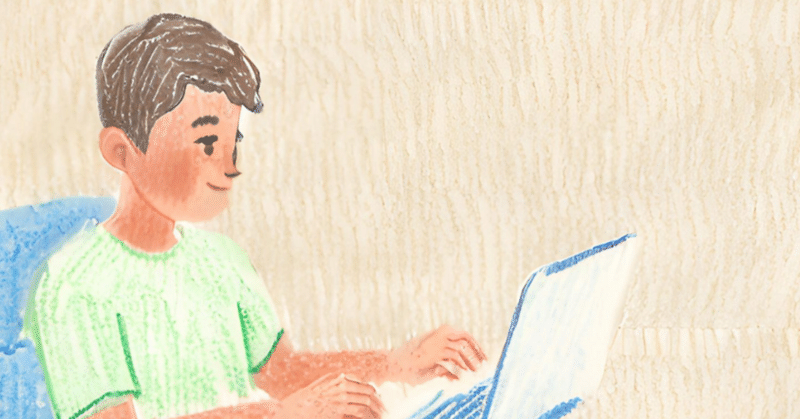
Googleデータアナリティクスで、データを「分析」することについて学んでみた(全8コース中、コース5を終了)
皆さん、こんにちは!
データ分析初心者のホヴィンチです。
先日、Googleデータアナリティクスのコース5「データの分析」を修了しました!(全8コース)
今回は、コース5で学んだ内容を、超初心者視点で分かりやすくお届けします。(過去分はこちら→ 1、2、3、4)
オンラインでサポートを得るための方法
データ分析の世界に飛び込んだら、カベにぶつかるのは必然。
「あれ?このデータってどういう意味なんだろう?」
「このグラフの作るにはどうすればいいの?」
そんな疑問が次々と湧いてきて、どうすればいいかわからなくなってしまうこともあるのではないでしょうか。
そんなピンチのために、このコースではオンラインでサポートを得る方法が教えられていました。
具体的には「Stack Overflow」というエンジニア向けの質問投稿サイトの使い方をレクチャーしてもらいました。
Stack Overflowでは、自分の疑問を投稿すると、世界中のエンジニアたちが回答してくれるんです。
困ったときは一人で抱え込まずに、積極的にオンラインでサポートを求めることが大切。
これは、42Tokyoでプログラミング学習をしているときの体験からも同じことが言え、助けを求める大切さを実感しています。
また、Stack Overflow内の情報をうまく引き出すための検索方法Tipsとして、以下のサイトが紹介されていたので、必要なときに見返したいと思います。
SQLはおもしろい!
このコースでは、データ分析の4つのステップを学びました。
ざっくりと並べると以下のようになります。
1. 整理(並び替えやフィルタリング)
2. データのフォーマット化と調整(型の変換、入力規則、条件付き書式設定)
3. 外部からの情報の収集(VLOOKUP、SQLのJOIN)
4. データの変換(SUM関数やピボットテーブル)
このなかでも面白かったのが、SQLの使い方です。
SQLを使うと、複数のデータソースを組み合わせたり、複雑な分析を実行したりすることができるんです。
最初は難しく感じましたが、実際に使ってみると、そのパワーに圧倒されました。
もしかしたら、ぼくはSQLに向いているのかも?なんて、ちょっとワクワクしちゃいました。
Googleスプレッドシートをデータベースとして活用
このコースでは、Googleスプレッドシートをデータベースとして活用する方法も学びました。
Googleスプレッドシートに「データの入力規則」を設定することで、ドロップダウンリストからデータを選択できるようになります。
また、「条件付き書式設定」を使うと、データに応じてセルに色付けしたり、アイコンを表示したりできます。
さらに、「VLOOKUP」という関数を使うと、別のシートにあるデータを参照して、必要な情報を表示することが可能。
これらの機能を組み合わせることで、Googleスプレッドシートをデータベースとして活用することができるんです。
実際に使ってみると、データの管理や分析が格段にラクになりました。
まとめ
コース5では、GoogleスプレッドシートとSQLを使ったデータ分析の方法を学びました。
正直なところ、まだ本格的な分析まではできていませんが、データの並べ替えやフィルターといった基本的な操作はできるようになりました。
コース5にかかった時間は「13時間」ほど。
これまでに学習したトータルは「50時間」ほどです。
まだまだ先は長いですが、一歩ずつ確実に前進している実感があります。
次は、ついにデータビジュアライゼーションの目玉「Tableau」を扱うので、楽しみです!
これからも、Googleデータアナリティクスをとおして、データ分析のスキルを磨き、データ分析のプロを目指していきたいと思います!
・・・・・・・
いいね、コメント、シェア大歓迎です!
これからもnoteで発信していくので、フォローをよろしくお願いいたします🙇
mondにて匿名の質問・メッセージを募集しています。なんでも送ってね👍 https://mond.how/ja/hovinci_jp
